|
在接下来的贴子中我们将要来学习下布线电线和缆 首先我们要知道下使用“简单布线”布线电线的基本概念 我们可以使用“简单布线”作为“布线类型”在装配中布线。“简单布线”选项可连接在所选连接器入口点之间指定的一根或多根电线。要使用“简单布线”选项,可在“布线”(Route) 组中选择“布线缆”(Route Cables) 以启动“布线缆”(Route cables) 对话框。
Creo parametric 布线
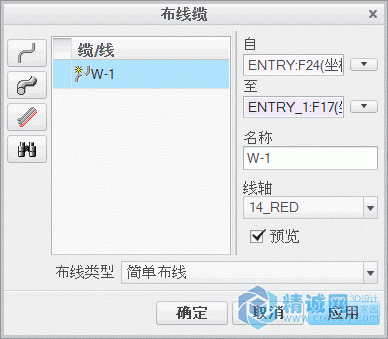
图 1 - “布线缆”对话框 在“布线缆”(Route cables) 对话框中,单击“新建线”(New Wire) 开始布线。 在“布线缆”(Route cables) 对话框中,下列选项可供使用: · “缆/线”(Cables/Wires) 选择区域 – 该区域允许您沿着对话框左侧查看布线。 · “线轴”(Spool) - 定义要用于布线的线轴。可在选择区域中选择一根或多根电线然后定义线轴。 · “名称”(Name) - 指定要布线的线的名称。 · “自参考”(From reference) - 线要从中开始布线的连接器坐标系。 · “至参考”(To reference) - 要将线布线到其中的连接器坐标系。 · “布线类型”(Route Type) - 定义用于布线指定的一根或多根线的方法类型。 布线功能 “布线缆”(Route cables) 对话框中的选项允许执行以下任务: · 可布线多根电线并针对特定电线的起点和终点使用部分选择内容。例如,可布线四根全部起始于相同点的线,然后将其中两根布线到一个位置,将另外两根布线到另一个位置。
Creo parametric 布线

图 2 - 布线
Creo parametric 布线
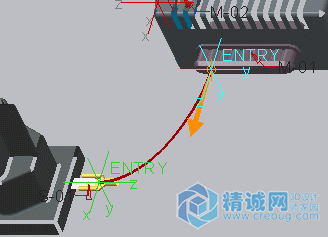
图 3 - 在连接器之间布线 · 在布线过程中,可“拔掉”一根电线,然后通过编辑“自”参考和“至”参考将其插入到一个新位置。在线布线完毕后,可返回“布线缆”(Route cables) 对话框编辑布线“自”参考和“至”参考。 接下来看下具体的过程分析 任务1. 使用简单布线功能对缆装配中的电线进行布线。 1. 仅启用下列“基准显示”(Datum Display)。 2. 从“外观库”(Appearance Gallery) 类型下拉列表中选择“外观管理器”(Appearances Manager。 3. 在“外观管理器”(Appearances Manager) 对话框中单击“文件”(File) > “打开”(Open)。 4. 选择 WIRE_COLORS.DMT,然后单击“打开”(Open)。 5. 单击“警告”消息窗口中的“全部覆盖”(Override all),然后单击“关闭”(Close)。 6. 在功能区中,选择“应用程序”(Applications) 选项卡。 7. 在“工程”(Engineering) 组中选择“缆”(Cabling)。 8. 仅启用以下“布缆显示”。 9. 在功能区中,单击“线束”(Harness) 组中的“修改线束”(Modify Harness),然后在“菜单管理器”中单击 HARNESS_1 > “完成”(Done)。 10. 在功能区中,从“逻辑数据”(Logical Data) 组中单击“线轴”(Spools)。 11. 在菜单管理器中,单击“列表”(List)。 12. 请注意各种可用的 WIRE 线轴。 o 单击“关闭”(Close)。
Creo parametric 布线
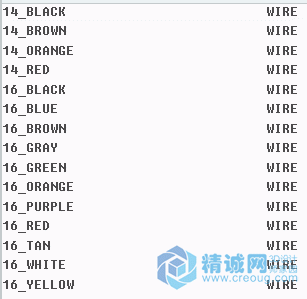
图 1 13. 在功能区中,从“布线”(Route) 组中单击“布线缆”(Route Cables)。 14. 在“布线缆”(Route cables) 对话框中,单击“新建线”(New Wire)。 o 从“线轴”(Spool) 下拉列表中选择 14_RED。 o 选择 M-01 连接器上的 ENTRY 坐标系。 o 选择 C-02 连接器上的 ENTRY_1 坐标系。 o 请注意电线预览路径。
Creo parametric 布线

图 2
Creo parametric 布线
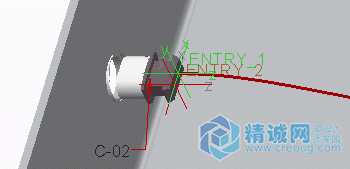
图 3 15. 在“至”(To) 收集器已激活的情况下,选择 S-01 连接器上的坐标系 ENTRY。 16. 在“布线缆”(Route cables) 对话框中,单击“确定”(OK)。
Creo parametric 布线
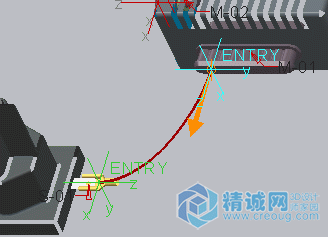
图 4 17. 在功能区中,单击“线束”(Harness) 组中的“修改线束”(Modify Harness),然后在“菜单管理器”中单击 HARNESS_2 > “完成”(Done)。 18. 单击“布线”(Route) 组中的“布线缆”(Route Cables),然后单击四次“新建线”(New Wire)以创建四条线。 o 选择 W-1 电线,然后在“线轴”(Spool) 下拉列表中选择 16_BLUE。 o 将 W-2、W-3 和 W-4 电线的线轴分别改为 16_GRAY、16_GREEN 和 16_ORANGE。 o 按住 CTRL 键并在对话框中选择全部四根电线。 o 在“自”(From) 收集器中单击以将其激活。 o 选择 C-02 连接器上的 ENTRY_1 坐标系。 o 对于“至”(To) 收集器,选择 C-01 连接器上的 ENTRY_1 坐标系。
Creo parametric 布线

图 5
Creo parametric 布线
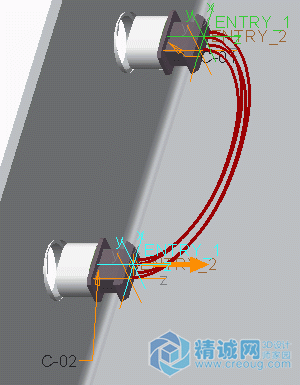
图 6 19. 在图形窗口中右键单击,然后选择“自”(From)。 20. 可注意到“自”(From) 收集器在“布线缆”(Route cables) 对话框中加亮。 o 选择 M-02 连接器上的 ENTRY_1 坐标系。
Creo parametric 布线
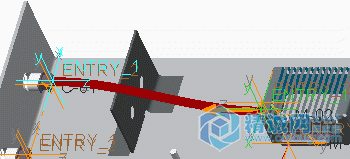
图 7 21. 在“布线缆”(Route cables) 对话框中,按住 CTRL 键并单击电线 W-1 和 W-2 以取消选择它们。 22. 在图形窗口中右键单击并选择“至”(To)。 23. 可注意到“至”(To) 收集器在“布线缆”(Route cables) 对话框中加亮。 o 选择 C-02 连接器上的 ENTRY_1 坐标系。
Creo parametric 布线
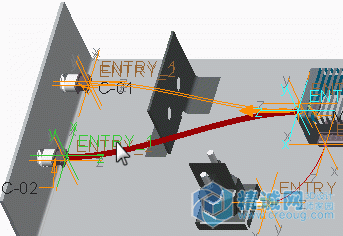
图 8 24. 在“布线缆”(Route cables) 对话框中,选择电线 W-1,然后按住 CTRL 键并选择电线 W-2。 25. 在图形窗口中右键单击,然后选择“自”(From)。 o 选择 M-02 连接器上的 ENTRY_2 坐标系。 o 单击“确定”(OK)。
Creo parametric 布线
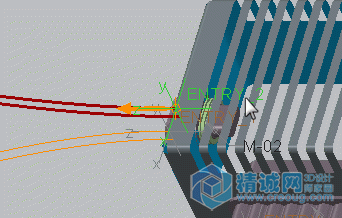
图 9 26. 在图形窗口中选择灰色电线 W-2,然后右键单击并选择“布线”(Route)。 27. 右键单击并选择“至”(To)。 28. 选择 C-01 连接器上的 ENTRY_2 坐标系。 o 单击“应用”(Apply)。
Creo parametric 布线

图 10 29. 在图形窗口中,选择橙色电线 W-4。 30. 右键单击并选择“至”(To)。 31. 选择 C-02 连接器上的 ENTRY_2 坐标系。 o 单击“确定”(OK)。
Creo parametric 布线
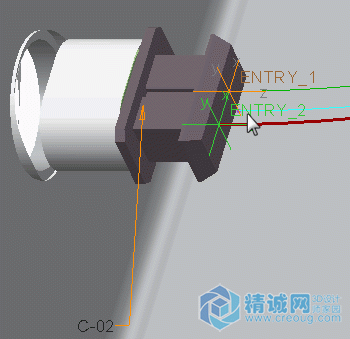
图 11 32. 在模型树的顶部,单击“设置”(Settings) 并选择“树过滤器”(Tree Filters)。 33. 在“模型树项”(Model Tree Items) 对话框中,选中“显示”(Display) 类型中的“特征”(Features) 复选框并单击“确定”(OK)。 34. 在模型树中展开 HARNESS_2.PRT 并查看创建的特征。
Creo parametric 布线
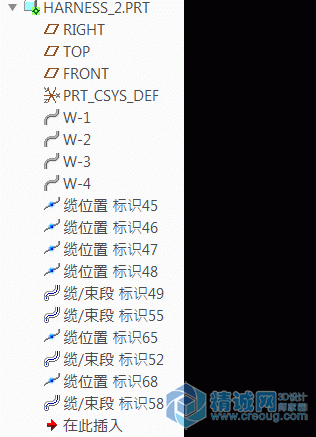
图 12 35. 禁用“坐标系显示”(Csys Display)。 36. 从“图形中”工具栏中,单击“粗缆”(Thick Cables)。 37. 在“图形中”工具栏中,单击“位号标签”(Ref Designator Labels) 以禁用其显示。
Creo parametric 布线

图 13
|